Решение оптимизационных задач с помощью Excel
При решении оптимизационных экономических задач необходимо пройти через следующие этапы:
· Составить математическую модель экономической задачи;
· Решить полученную экстремальную математическую задачу;
· Дать экономическую интерпретацию ответу.
Рассмотрим прохождение этих этапов на примере задачи об использовании ресурсов.
Пример. Для изготовления изделий двух видов А и В на заводе используют сырье четырех типов (І, ІІ, ІІІ, IV). Для выпуска изделия А необходимо 2 единицы сырья І типа; 1 ед. сырья ІІ типа; 2 ед. сырья ІІІ типа; 1 ед. сырья IV типа. Для изготовления изделия В требуется 3 единицы сырья І типа; 1 ед. сырья ІІ типа; 1 ед. сырья ІІІ типа. Запасы сырья составляют: І типа – 21 ед., ІІ типа – 8 ед., ІІІ типа – 12 ед., IV типа – 5 ед. Выпуск одного изделия типа А приносит 3 грн. прибыли, а одного изделия типа В – 2 грн. прибыли. Составить план производства, обеспечивающий наибольшую прибыль.
Решение.
· Составление математической модели.
Вопрос задачи, сформулированный в виде «составить план производства, обеспечивающий наибольшую прибыль», означает, что необходимо определить, какое количество изделий А и В нужно производить (для достижения наибольшей прибыли).
Так как необходимо определить количество изделий А и В, то введем следующие обозначения:
 – количество изделий А, планируемое к выпуску;
– количество изделий А, планируемое к выпуску;
 – количество изделий В, планируемое к выпуску;
– количество изделий В, планируемое к выпуску;
|
|
|
Z (целевая функция задачи) по своему экономическому смыслу – это прибыль. (Т.к. из условия задачи мы видим, что слово «наибольшая», связанное с экстремумом, соответствует прибыли).
Получим:
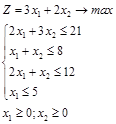 – математическая модель задачи.
– математическая модель задачи.
· Решение полученной экстремальной задачи:
Для решения задачи воспользуемся возможностями Microsoft Excel.
§ Откройте Microsoft Excel.
§ В ячейки первой строки (в данном случае А1 и В1) введите обозначения имеющихся в задаче переменных  ,
,  (язык и шрифт значения не имеют, т. к. обозначения необходимы для понимания смыслов соответствующих им чисел).
(язык и шрифт значения не имеют, т. к. обозначения необходимы для понимания смыслов соответствующих им чисел).
§ В ячейки второй строки (в данном случае А2 и В2), соответствующие заполненным ячейкам первой, введите произвольные значения переменных (для простоты возьмем значения 1, хотя на самом деле это могут быть любые числа). Тем самым мы присваиваем  и
и  пока значения 1.
пока значения 1.
В ячейку А4 введите обозначение целевой функции Z=.
§ В ячейку В4 введите формулу вычисления целевой функции из математической модели задачи
(  ), подставляя вместо
), подставляя вместо  и
и  , соответствующие им значения из ячеек А2 и В2. (Вспомните, что введение формулы начинается со знака =)
, соответствующие им значения из ячеек А2 и В2. (Вспомните, что введение формулы начинается со знака =)
После нажатия кнопки Enter на экране монитора должно быть следующее. (Продумайте, как изменится картинка, если ввести иные значения  и
и  , к примеру, не 1, а 2. А теперь поэкспериментируйте. Оправдался ваш прогноз?)
, к примеру, не 1, а 2. А теперь поэкспериментируйте. Оправдался ваш прогноз?)
|
|
|
В ячейки А5 и В5 введите соответственно слова: А5 – Ограничение, В5 – Правая часть ограничения.
§ В ячейку А6 введите формулу вычисления левой части первого ограничения  , подставляя вместо
, подставляя вместо  и
и  , соответствующие им значения из ячеек А2 и В2.
, соответствующие им значения из ячеек А2 и В2.
§ В ячейку В6 введите свободный член первого ограничения – 21. После нажатия кнопки Enter на экране монитора должно быть следующее.
§ Аналогично в ячейку А7 введите формулу вычисления левой части второго ограничения  , а в В7 его свободный член – 8; в ячейку А8 введите формулу вычисления левой части третьего ограничения
, а в В7 его свободный член – 8; в ячейку А8 введите формулу вычисления левой части третьего ограничения  , а в В8 его свободный член – 12; в ячейку А9 введите формулу вычисления левой части четвертого ограничения
, а в В8 его свободный член – 12; в ячейку А9 введите формулу вычисления левой части четвертого ограничения  , а в В9 его свободный член – 5;
, а в В9 его свободный член – 5;
§ После нажатия кнопки Enter на экране монитора должно быть следующее.
Таким образом, мы ввели все данные условия задачи в компьютер и подготовились к тому, чтобы задачу решить.
§ В меню Сервис выберите команду Поиск решения (именно она является инструментом для поиска решений задач оптимизации)
§ В этой команде вам будет предложено установить целевую ячейку. Именно слово «целевую» поможет вам в дальнейшем вспомнить, о чем идет речь. Конечно же, о значении целевой функции. Введите это значение, щелкнув левой кнопкой мышки на ячейке В4 (содержащей в данном случае числовое значение целевой функции). Получите:
|
|
|
§  Т.к. в данной задаче функция Z исследуется на максимум, то оставляем Равной: • максимальному значению.
Т.к. в данной задаче функция Z исследуется на максимум, то оставляем Равной: • максимальному значению.
Если решаем задачу на минимум, то нужно поставить метку • перед словами минимальному значению.
§ Далее нажмите на стрелку, расположенную в правой части пространства ячейки Изменяя ячейки:, в результате чего на экране должно появиться следующее
В полученное пространство необходимо ввести диапазон изменяющихся в задаче переменных (т.е. ячейки, содержащие числовые значения  и
и  , т. к. именно
, т. к. именно  и
и  могут принимать различные числовые значения, среди которых мы и пытаемся отыскать оптимальное решение задачи).
могут принимать различные числовые значения, среди которых мы и пытаемся отыскать оптимальное решение задачи).
Т.е. заполненная ячейка должна принять вид:
§ После этого заполняют пространство ячейки Ограничения: Для чего нужно щелкнуть по кнопке Добавить, в результате чего на экране появится новое окно:
В Ссылка на ячейку: введите номер ячейки, содержащей левую часть ограничения (в данном случае для первого ограничения – это ячейка А6).
|
|
|
Выберите знак ограничения в соответствии с математической моделью из предлагаемых вариантов (в данном случае <=, т. к. первое ограничение со знаком  )
)
В Ограничение: введите номер ячейки, содержащей свободный член ограничения (в данном случае для первого ограничения – это ячейка В6).
Т.о. перед вами на экране должна быть следующая картинка:
Это вы ввели только первое ограничение, а есть еще и другие, поэтому нажмите кнопку Добавить и аналогичным образом введите второе, третье и четвертое ограничения.
§ Но после того, как все ограничения системы введены, еще рано нажимать ОК, т. к. в математической модели имеется условие неотрицательности переменных (  ), а в описании задачи для компьютера оно еще не упоминалось.
), а в описании задачи для компьютера оно еще не упоминалось.
Поэтому после введения последнего ограничения вновь нажмите кнопку Добавить и в Ссылка на ячейку: введите номер ячейки, содержащей числовое значение  ; выберите знак >=; а в Ограничение: введите 0.
; выберите знак >=; а в Ограничение: введите 0.
Еще раз нажмите Добавить и аналогичным образом создайте условие неотрицательности для  .
.
§ Таким образом, компьютер получил все те ограничения, которые есть в условии задачи, поэтому теперь можно нажать ОК. В результате на экране появится следующее:
Появилось? Если ДА, то нажимайте Выполнить.
И согласитесь на то, чтобы Сохранить найденное решение. Т.е. в появившемся окне нажмите ОК.
§ Обратите внимание на то, какие теперь значения принимают  ,
,  и Z.
и Z.
 = 4;
= 4;  = 4; Z = 20 – Это и есть найденное оптимальное решение задачи (
= 4; Z = 20 – Это и есть найденное оптимальное решение задачи (  ) и соответствующее
) и соответствующее
экстремальное значение целевой функции (  ).
).
Математически задача решена. Осталось дать экономическую
интерпретацию полученному.
· Дадим экономическую интерпретацию ответу.
Для достижения наибольшей прибыли 20 грн. необходимо производить 4 изделия А и 4 изделия В.
Литература
1. Вітлінський В.В., Наконечний С.І., Терещенко Т.О. Математичне програмування. – К.: КНЕУ, 2001.
2. Исследование операций в экономике/ Под ред. проф. Н.Ш. Кремера. – М.: Банки и биржи, ЮНИТИ, 2000.
3. Конюховский П.В. Математические методы исследования операций в экономике: учебное пособие. – СПб. – Москва – Харьков – Минск, 2005.
4. Кулян В.Р. и др. Математическое программирование. – К.: МАУП, 2005.
5. Таха, Хемди. Введение в исследование операций. – М.: Издательский дом «Вильямс», 2001.
Дата добавления: 2019-07-15; просмотров: 188; Мы поможем в написании вашей работы! |

Мы поможем в написании ваших работ!
